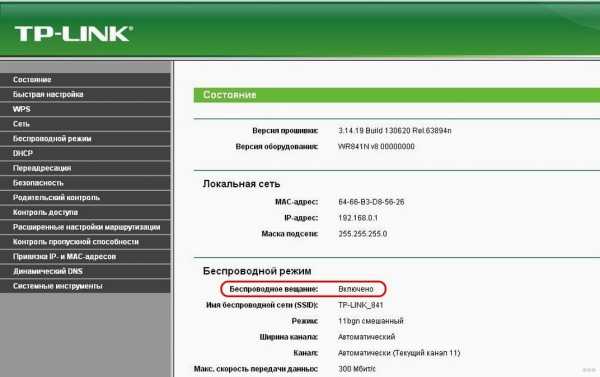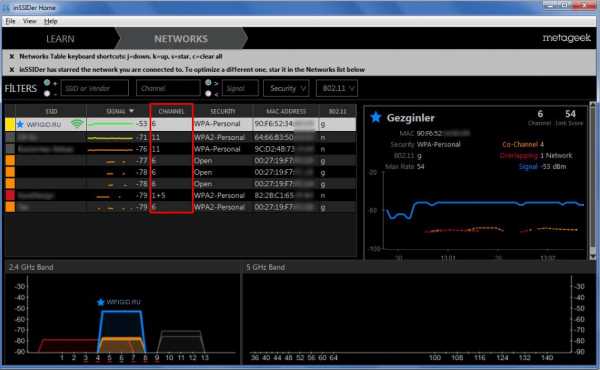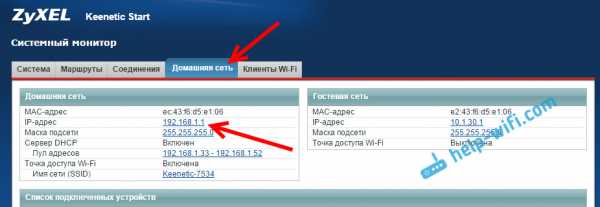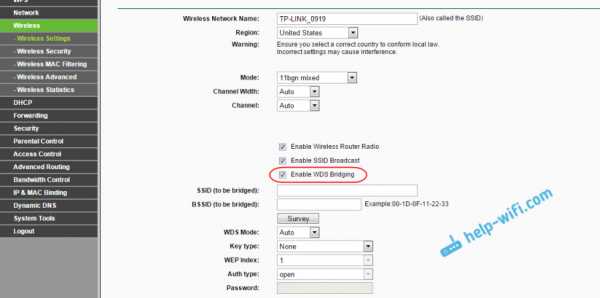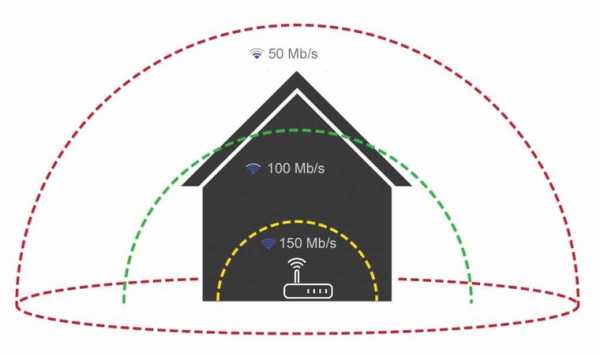Мы принимаем к оплате:
«Подарочный сертификат» от нашего Учебного Центра – это лучший подарок для тех, кто Вам дорог! Оплате обучение и подарите Вашим родным и близким обучение по любому из курсов!!!
«Сертификат на повторное обучение» дает возможность повторно пройти обучение в нашем Учебном Центре со скидкой 1000 рублей!
А также:
Роутер заражен вирусом как вылечить
проверка на вирусы и советы по безопасности
Во время раздачи интернета по Wi-Fi через роутер могут появляться различные проблемы. Например, торможения и высокий пинг могут происходить из-за заражения раздающего оборудования вирусами. Рассмотрим подробнее, как почистить роутер самостоятельно.
Симптомы

Оборудование может быть заражено следующими типами вирусов:
- замедляющими скорость передачи данных. К примеру, вирус способен сбивать настройки, будет низкая скорость, потеря сигнала и т. п.;
- подменяющими адреса сайтов. Происходит это так: человек переходит на ресурс, а вредоносная программа меняет DNS, и пользователь перенаправляется на сайт с рекламой или ему становятся видны рекламные блоки, которые разместили владельцы сайтов. Данный вирус является опасным еще и по той причине, что он способен перенаправлять на ресурс, в котором содержится другой вредоносный контент.
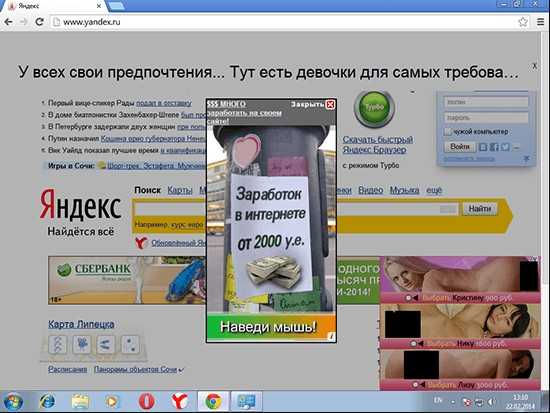
Во всяком случае при нестабильной работе роутера необходимо провести его проверку на вирусы, убрать которые достаточно легко.
Как происходит заражение?
Маршрутизатор раздает интернет всем гаджетам, подключаемым к нему. Это означает, что все устройства действуют в одной локальной сети. Вирус использует это: он проникает в компьютер через сайт или загруженный файл, далее по сети попадает в роутер, в котором производит вредоносные действия.
Серьезность ситуации зависит от версии вирусной программы, к примеру, некоторые вредители ведут себя скрытно и начинают активно действовать, только оказавшись в роутере, другие наоборот, могут попутно повредить и операционную систему.
Проверка сетевого оборудования на заражение
Перед очисткой оборудования от вирусов, необходимо проверить роутер на их наличие. Чтобы это сделать, нужно подключить интернет-кабель к порту компьютера напрямую. Вытащить провод WLAN из маршрутизатора и подсоединить его к компьютеру, а далее произвести такие манипуляции:
- Запустите браузер и пооткрывайте несколько сайтов. Удостоверьтесь в их правильном содержании и отсутствии подмены сайтов, рекламных блоков. С целью проверки лучше выбирать ресурсы, в которых присутствия рекламы не может быть.
- Запустите сканирование компьютера антивирусной программой. Это нужно, чтобы определить путь заражения – от компьютера или с маршрутизатора. Имейте ввиду, что вирусов может быть несколько, и они могут присутствовать как в системе, так и в сетевом оборудовании.
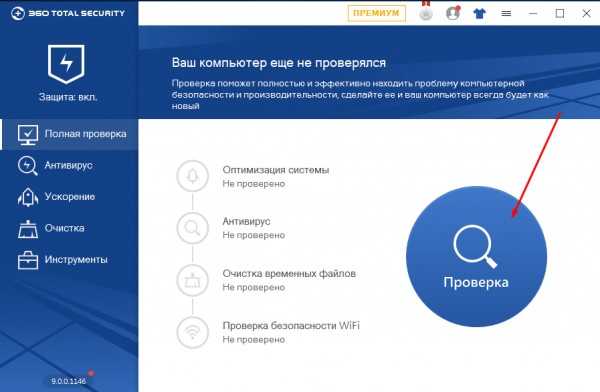
Удаление вируса
Видео про заражение роутера вирусами смотрите тут:
Для удаления вредоносной программы, нужно сбросить настройки до первоначальных. В случае, если вирусная программа уже нанесла вред прошивке, ее будет необходимо поставить заново.
Сброс параметров
Чтобы почистить маршрутизатор, нужно сбросить его настройки:
- В задней части устройства найдите кнопку Reset. Зачастую она выделяется на фоне других. Зажмите ее и держите до того момента, когда роутер сбросит параметры и будет перезагружаться. Помните, что при перезагрузке все настройки слетят, а маршрутизатор нужно будет настроить заново.

- Для настройки роутера необходимо с помощью кабеля подсоединить его к компьютеру, далее запустить браузер и набрать адрес 192.168.0.1. Он может быть другим и указывается на самом роутере или в документах к нему, в инструкции. При входе в настройки зачастую вводят логин admin, а пароль такой же или 12345. Если войти не получилось, то стоит заглянуть в инструкцию к сетевому оборудованию.
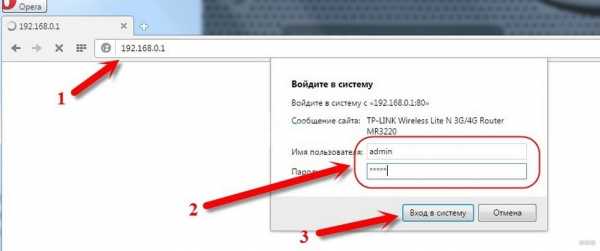
- Найдите параметры быстрой настройки. Выберите все подходящие пункты. Также можете сменить пароль и наименование сети. Осуществив процесс настройки, сохраните их и перезагрузите маршрутизатор.
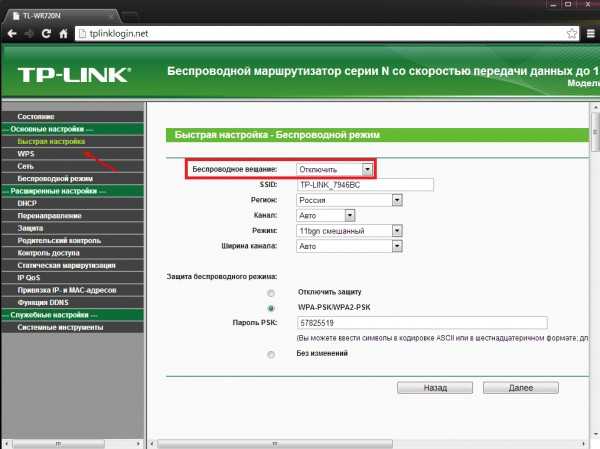
Проделав все описанные действия, проверьте, удалось ли избавиться от проблемы. Если не получилось, то понадобится перепрошивка сетевого оборудования.
Как выполнить перепрошивку?
Бывает, что вирусная программа изменяет прошивку на роутере. Нейтрализовать зараженную версию можно с помощью перепрошивки.
Подсоедините компьютер к маршрутизатору через LAN провод. Он должен быть в комплекте к любому роутеру. Если его нет, то можно использовать Wi-Fi соединение. Однако, кабельный способ подключения будет предпочтительнее.

После присоединения к маршрутизатору запускаем браузер и вписываем в адресное поле значение 192.168.1.1 (или другой, указанный на самом устройстве), далее потребуется ввести пароль и логин для открытия настроек роутера. По умолчанию логин и пароль – admin. Если зайти в настройки не получается, то необходимо узнать действующие реквизиты для входа, возможно после последней установки их сменили.
Загрузите новую версию прошивки с сайта производителя и, перейдя в настройки маршрутизатора, выберите ее на диске компьютера. Процесс прошивки для всех роутеров идентичен.
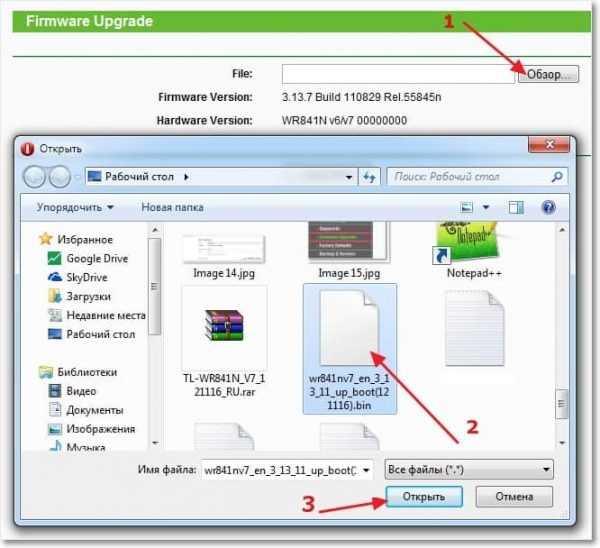
Защита сетевого оборудования от вирусов
Для защиты своего маршрутизатора от заражения можно воспользоваться следующими рекомендациями:
- Сделать обновление прошивки до последней версии. Посетите сайт изготовителя, впишите в поиск свою модель и загрузите самую последнюю прошивку.
- Установить многозначное значение пароля на веб-интерфейс. Не во всех роутерах можно менять логин. Однако, если вы поставите сложный пароль, взломать веб-интерфейс уже будет непросто.
- Установить оффлайн вход в настройки роутера.
- Поменять IP-адрес маршрутизатора в локальном доступе. В процессе взлома вирус сразу будет обращаться к таким адресам, как 192.168.0.1 и 192.168.1.1. Исходя из этого, лучше поменять третий и четвертый октет IP-адреса локальной сети.
- Поставить надежную антивирусную программу на ПК. Если вирус сперва попытается проникнуть в компьютер, он будет сразу удален, что не позволит ему нанести вред маршрутизатору.
- Не храните пароли в браузере.
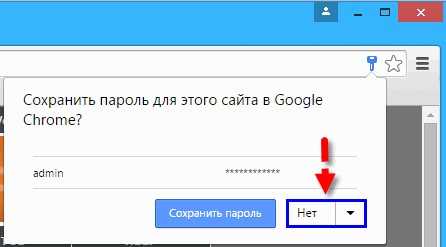
Как видите, проверить роутер на вирусы и почистить его несложно. Но лучше следовать простым советам по профилактике заражения. Но если уж такое случилось, вы знаете, что нужно делать.
Ваш маршрутизатор заражен? Используйте этот инструмент, чтобы узнать
Печально известное российское вредоносное ПО VPNFilter, предназначенное для заражения нескольких десятков моделей домашних Wi-Fi-маршрутизаторов и сетевых накопителей, не показывает никаких признаков замедления. Но теперь есть тест, чтобы увидеть, может ли ваш маршрутизатор быть заражен.
- Откройте для себя самых лучших поставщиков VPN на сегодняшний день
(Изображение предоставлено: Magnetic MCC / Shutterstock)
Простой тест на основе браузера, называемый VPNFilter Check, был разработан производителем антивирусов Symantec и находится на веб-сайте Symantec по адресу http: / / www.symantec.com/filtercheck/. Все, что вам нужно сделать, это перейти на этот сайт и нажать большую зеленую кнопку.
БОЛЬШЕ: Воняет безопасность вашего маршрутизатора: вот как это исправить
Одно предостережение: это не идеальный тест. Он проверяет только один компонент вредоносного ПО VPNFilter, плагин SSLer, который сбивает веб-соединение с зашифрованного HTTPS на простой старый незашифрованный HTTP. Другие компоненты составной вредоносной программы все еще могут присутствовать на вашем маршрутизаторе.
Но если ваше соединение дает положительный результат, вам обязательно нужно выполнить сброс настроек маршрутизатора до заводских настроек, как подробно описано в нашей предыдущей статье о VPNFilter.Мы воспроизводим список известных маршрутизаторов ниже.
Затронутые маршрутизаторы
Не все эти устройства продаются в Северной Америке:
Asus RT-AC66U
Asus RT-N10
Asus RT-N10E
Asus RT-N10U
Asus RT-N56U
Asus RT-N66U
Страница поддержки Asus
D-Link DES-1210-08P
D-Link DIR-300
D-Link DIR-300A
D-Link DSR-250N
D- Ссылка DSR-500N
D-Link DSR-1000
D-Link DSR-1000N
Страница поддержки D-Link специально для VPNFilter
Huawei HG8245
Неофициальные инструкции по сбросу ; нам не удалось найти прошивку
Linksys E1200
Linksys E2500
Linksys E3000
Linksys E3200
Linksys E4200
Linksys RV082
Linksys WRVS4400N
CC
CC CCR1016
MikroTik CCR1036
MikroTik CCR1072
MikroTik CRS109
MikroTik CRS112
MikroTik CRS125
MikroTik RB411
MikroTik RB450
MikroTik RB750
MikroTik RB911
MikroTik RB921
MikroTik RB941
MikroTik RB951
MikroTik RB952
MikroTik RB960
MikroTik RB962
MikroTik RB1100
MikroTik RB1200
MikroTik RB2011
MikroTik RB3011
RB2011MikroTik RB3011
MikroTik RB3011
MikroTik k, что довольно сбивает с толку
Netgear DG834
Netgear DGN1000
Netgear DGN2200
Netgear DGN3500
Netgear FVS318N
Netgear3000 RN3000
Netgear3000
Netgear3000
000 Netgear3000
Netgear WNR2000
Netgear WNR2200
Netgear WNR4000
Netgear WNDR3700
Netgear WNDR4000
Netgear WNDR4300
Netgear WNDR4300-TN
Netgear UTM50
Netgear страницу поддержки
QNAP TS251
QNAP TS439 Pro
Другие устройства QNAP NAS с программным обеспечением QTS
Страница загрузки микропрограмм QNAP
TP-Link R600VPN
TP-Link TL-WR741ND
TP-Link TL-WR841N
Страница поддержки TP-Link iquiti
NSM2
Ubiquiti PBE M5
Ubi Прошивка и документация quiti
Upvel - неизвестные модели
Загрузки прошивки Upvel (на русском языке)
Устройства ZTE ZXHN h208N
Страница поддержки ZTE
.Как избавиться от компьютерного вируса: все, что вам нужно знать
Вы обеспокоены тем, что на вашем компьютере может быть вирус? Если ваш компьютер заражен, очень важно научиться избавляться от компьютерного вируса.
Эта статья научит вас всему, что нужно знать о работе компьютерных вирусов и их удалении.
Читайте, пока мы обсуждаем:
- Как избавиться от компьютерного вируса.
- Что такое компьютерный вирус.
- Как узнать, есть ли на вашем компьютере вирус.
- Может ли ваш компьютер заразиться вирусом по электронной почте.
- Как защитить компьютер от вирусов.
Как избавиться от компьютерного вируса
В этом разделе мы узнаем, как избавиться от компьютерного вируса на ПК и Mac.
Удаление компьютерного вируса с ПК
Компьютерные вирусы почти всегда невидимы. Без антивирусной защиты вы можете не знать, что она у вас есть. Вот почему так важно установить антивирусную защиту на все ваши устройства.
Если на вашем компьютере есть вирус, следующие десять простых шагов помогут вам избавиться от него:
Шаг 1. Загрузите и установите антивирусный сканер
Загрузите антивирусный сканер или полное решение для интернет-безопасности. Мы рекомендуем Kaspersky Internet Security. Видео ниже проведет вас через процесс установки:
Шаг 2. Отключитесь от Интернета
Когда вы удаляете вирус со своего ПК, рекомендуется отключиться от Интернета, чтобы предотвратить дальнейшее повреждение: некоторые компьютерные вирусы используют подключение к Интернету для распространения.
Шаг 3. Перезагрузите компьютер в безопасном режиме
Чтобы защитить компьютер во время удаления вируса, перезагрузите его в «безопасном режиме». Вы не знаете, как это сделать?
Вот простое руководство:
- Выключите и снова включите компьютер
- Когда экран загорится, нажмите F8, чтобы открыть меню «Дополнительные параметры загрузки».
- Щелкните «Safe Mode with Networking»
- Остаться отключенным от Интернета
Шаг 4. Удалите временные файлы
Затем вам необходимо удалить все временные файлы с помощью «Очистки диска».
Вот как это сделать:
- Щелкните логотип Windows справа внизу
- Тип «Временные файлы»
- Выберите «Освободить место на диске, удалив ненужные файлы».
- Найдите и выберите «Временные файлы Интернета» в списке «Файлы для удаления». Очистка диска и нажмите ОК.
- Подтвердите выбор «Удалить файлы»
Некоторые вирусы запрограммированы на запуск при загрузке компьютера. Удаление временных файлов может удалить вирус.Однако полагаться на это небезопасно. Чтобы убедиться, что вы избавили свой компьютер от вирусов, рекомендуется выполнить следующие шаги.
Шаг 5. Запустите проверку на вирусы
Теперь пора запустить сканирование на вирусы с помощью выбранного вами антивирусного ПО или программного обеспечения для обеспечения безопасности в Интернете. Если вы используете Kaspersky Internet Security, выберите и запустите «Проверка».
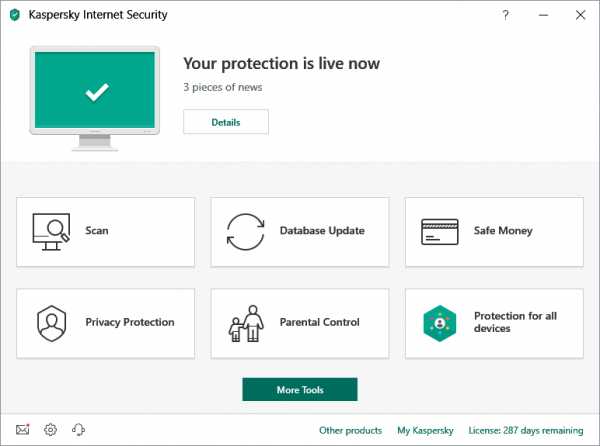
Шаг 6. Удалите вирус или поместите его в карантин
Если вирус обнаружен, он может повлиять на несколько файлов. Выберите «Удалить» или «Карантин», чтобы удалить файл (ы) и избавиться от вируса.Повторно просканируйте компьютер, чтобы убедиться, что больше нет угроз. При обнаружении угроз поместите файлы в карантин или удалите их.
Шаг 7. Перезагрузите компьютер.
Теперь, когда вирус удален, вы можете перезагрузить компьютер. Просто включите его, как обычно. Больше не нужно находиться в «безопасном режиме».
Шаг 8: Измените все свои пароли
Чтобы защитить ваш компьютер от дальнейших атак, измените все свои пароли на случай их взлома. Это строго необходимо только в том случае, если у вас есть основания полагать, что ваши пароли были перехвачены вредоносным ПО, но лучше перестраховаться.
Вы всегда можете проверить работоспособность вируса на веб-сайте поставщика антивируса или в его службе технической поддержки, если вы не уверены.
Шаг 9. Обновите программное обеспечение, браузер и операционную систему
Обновление программного обеспечения, браузера и операционной системы снизит риск использования уязвимостей в старом коде злоумышленниками для установки вредоносного ПО на ваш компьютер.
Удаление компьютерного вируса с Mac
Если вы используете Mac, у вас может сложиться впечатление, что ваш компьютер не может заразиться вирусом.К сожалению, это заблуждение. Вирусов, нацеленных на Mac, меньше, чем на ПК, но вирусы для Mac действительно существуют.
Некоторые вирусы для Mac предназначены для того, чтобы заставить пользователей думать, что они являются антивирусными продуктами. Если вы случайно загрузите один из них, ваш компьютер может быть заражен. Три примера Mac-вирусов этого типа: «MacDefender», «MacProtector» и «MacSecurity».

Если вы считаете, что на вашем Mac есть вирус, выполните шесть шагов, чтобы удалить его:
- Закройте приложение или программное обеспечение, которое кажется уязвимым.
- Перейдите в «Монитор активности» и найдите известные вирусы для Mac, такие как «MacDefender», «MacProtector» или «MacSecurity».
- Если вы обнаружите один из этих вирусов, нажмите «Выйти из процесса» перед тем, как закрыть «Монитор активности».
- Затем перейдите в папку «Applications» и перетащите файл в «корзину».
- Не забудьте после этого очистить папку «Корзина», чтобы навсегда удалить вирус.
- Теперь убедитесь, что ваше программное обеспечение и приложения обновлены, чтобы воспользоваться последними исправлениями безопасности.
Чтобы ничего не упустить и защитить ваш Mac, рассмотрите возможность установки запущенного антивирусного решения, если у вас его еще нет. Мы рекомендуем комплексное решение интернет-безопасности, такое как Kaspersky Total Security .
Что такое компьютерный вирус?
Компьютерный вирус - это разновидность вредоносного ПО (вредоносного ПО), предназначенного для самовоспроизведения, то есть для создания своих копий на любом диске, подключенном к вашему компьютеру.
Компьютерные вирусы называются так потому, что, как и настоящие вирусы, они могут самовоспроизводиться.Как только ваш компьютер заражен вирусом, он распространяется именно так. Когда компьютерный вирус заражает ваш компьютер, он может замедлить его работу и перестать работать.
Существует три основных способа заражения вашего компьютера компьютерным вирусом.
Первый способ заражения вашего компьютера со съемного носителя, например USB-накопителя. Если вы вставляете в компьютер USB-накопитель или диск из неизвестного источника, он может содержать вирус.
Иногда хакеры оставляют зараженные USB-накопители или диски на рабочих местах или в общественных местах, например в кафе, для распространения компьютерных вирусов.Люди, использующие USB-накопители, также могут передавать файлы с зараженного компьютера на незараженный.
Другой способ заражения вашего компьютера вирусом - загрузка из Интернета.
Если вы загружаете программное обеспечение или приложения на свой компьютер, убедитесь, что вы делаете это из надежного источника. Например, Google Play Store или Apple App Store. Избегайте загрузки чего-либо через всплывающие окна или через неизвестный веб-сайт.
Третий способ заражения компьютера вирусом - открыть вложение или щелкнуть ссылку в спаме.
Всякий раз, когда вы получаете письмо от отправителя, которого не знаете или которому не доверяете, не открывайте его. Если вы все же откроете его, не будет открывать вложения и не нажимать на какие-либо ссылки.
Как узнать, есть ли на вашем компьютере вирус
Есть множество признаков, на которые следует обратить внимание, которые указывают на то, что на вашем компьютере может быть вирус.
Во-первых, ваш компьютер тормозит? Если все занимает больше времени, чем обычно, возможно, ваш компьютер заражен.
Во-вторых, обратите внимание на приложения или программы, которые вы не знаете.Если вы видите, что на вашем компьютере появляется приложение или программа, которую вы не помните, загружая, будьте осторожны.
Рекомендуется удалить любое незнакомое программное обеспечение, а затем запустить сканирование на вирусы с помощью антивируса или программного обеспечения для обеспечения безопасности в Интернете для проверки на наличие угроз. Всплывающие окна, появляющиеся при закрытии браузера, являются признаком вируса. Если вы видите это, примите немедленные меры по удалению вируса, выполнив действия, описанные выше.
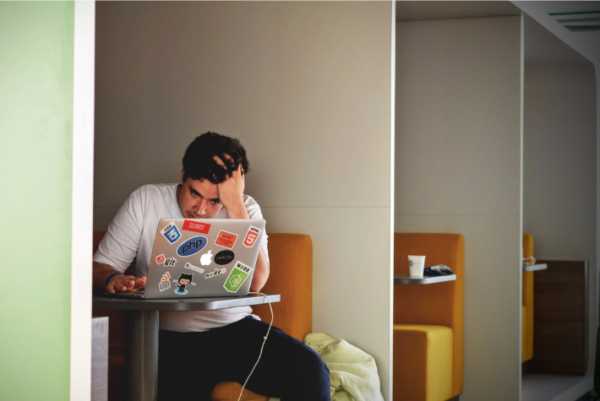
Еще одним признаком того, что на вашем компьютере может быть вирус, является странное поведение приложений или программ на вашем компьютере.Если они начнут давать сбой без видимой причины, возможно, на вашем компьютере есть вирус.
Наконец, вирус может вызвать перегрев вашего компьютера. В этом случае выясните, есть ли у вас вирус, с помощью антивирусного ПО или программного обеспечения для обеспечения безопасности в Интернете.
Может ли ваш компьютер заразиться вирусом по электронной почте?
Ваш компьютер может заразиться вирусом через электронную почту, но только если вы откроете вложения в спам-сообщениях или нажмете на содержащиеся в них ссылки.
Простое получение спама не заразит ваш компьютер.Просто отметьте их как спам или нежелательную почту и убедитесь, что они удалены. Большинство провайдеров электронной почты автоматизируют это (например, Gmail), но если они проскользнут через сеть, просто пометьте их как спам и не открывайте.
Как защитить компьютер от вирусов
Вот несколько основных способов защиты компьютера от вирусов:
- Используйте антивирусное программное обеспечение или комплексное решение для интернет-безопасности, например Kaspersky Total Security. Если вы используете мобильное устройство Android, рассмотрите Kaspersky Internet Security для Android.
- Исследуйте приложения и программное обеспечение, читая отзывы пользователей.
- Прочтите описания для разработчиков перед загрузкой приложений и программного обеспечения.
- Загружайте приложения и программное обеспечение только с надежных сайтов.
- Проверьте, сколько приложений и программного обеспечения загружено. Чем больше, тем лучше.
- Проверьте, какие разрешения запрашивают приложения и программное обеспечение. Это разумно?
- Никогда не переходите по непроверенным ссылкам в спам-письмах, сообщениях или на незнакомых веб-сайтах.
- Не открывать вложения в спам-письмах.
- Обновляйте программное обеспечение, приложения и операционную систему.
- Используйте безопасное VPN-соединение для общедоступных сетей Wi-Fi, например Kaspersky Secure Connection.
- Никогда не вставляйте в компьютер незнакомые USB-накопители или диски.
Зачем подвергать себя риску заражения? Защитите свой компьютер с помощью Kaspersky Total Security.
.Как избавиться от компьютерного вируса
Если ваш компьютер работает странно, вы можете спросить: «У меня есть вирус?» Есть несколько явных признаков того, что на вашем устройстве может быть вирус, включая низкую производительность и определенные типы всплывающих окон. Мы рассказываем об этих и других признаках, а также о том, как можно избавиться от вируса.
Компьютерные вирусы примерно так же разнообразны, как и пользователи компьютеров. Ежегодно могут происходить тысячи новых вирусов и вредоносных атак, которые могут влиять на устройства и операционные системы по-разному.Однако предупреждающие знаки о вирусах, как правило, во всем одинаковы. Вот как узнать, есть ли на вашем компьютере вирус.
9 признаков компьютерного вируса
1. Снижение производительности вашего компьютера
Ваши файлы и приложения долго загружаются? Ваш компьютер запускается дольше и работает медленно? Если это так, возможно, в вашу операционную систему проник вирус.
2. Бесконечные всплывающие окна и спам
Частые и нечетные всплывающие окна - это красный флаг.Всплывающие окна могут предлагать вам посетить другие веб-сайты для загрузки антивируса или других программ, которые вместо этого могут устанавливать вредоносное ПО. Вредоносные всплывающие окна и спам могут также тайно устанавливать шпионское ПО, которое может захватить ваш браузер или украсть ваши пароли и другую личную информацию без вашего ведома.
3. Ваш компьютер заблокирован
Если вы не можете получить доступ к настройкам и файлам на своем компьютере - или вы не можете войти в систему или выйти из нее, - скорее всего, вредоносная программа взяла верх.
4. Изменения на главной странице
Ваша домашняя страница случайно переключается на другой сайт? Вы не можете его сбросить? Если это так, вероятно, у вас есть вирус. Вирусы могут вносить изменения в вашу домашнюю страницу и создавать сообщения об ошибках, ошибки браузера и файлы ярлыков.
5. На вашем компьютере запускаются неизвестные программы
Компьютерные вирусы могут создавать широко распространенные проблемы. Добавление значков и панелей инструментов, которые вы не настраивали, - это лишь верхушка айсберга. Если неизвестные программы загружаются при включении компьютера или другого подключенного устройства, выключите его.В вас проникли.
6. Массовая рассылка писем с вашего почтового ящика
Вы когда-нибудь получали странное электронное письмо от друга, которое заставляло вас подозревать, что кто-то взломал его электронную почту? Если в почтовом ящике вашей электронной почты содержатся сообщения, которые вы не отправляли, в ваших учетных записях в социальных сетях есть сообщения, которых вы не делали, или вы не можете войти в свою электронную почту или учетные записи социальных сетей, вероятно, ваш компьютер был взломан.
7. Ваша программа безопасности отключена
Если ваша антивирусная программа или программа безопасности перестала работать и вы не отключили ее, возможно, вредоносное ПО взяло верх.
8. Аккумулятор быстро разряжается
Вот еще один признак того, что вирус, возможно, заразил ваш компьютер и размножается: разряженная батарея. По мере того как вирус продолжает размножаться, он использует ресурсы вашего компьютера и увеличивает активность вашего компьютера. В результате срок службы батареи сокращается.
9. Частые вылеты
Ваш компьютер случайно вылетает из строя? Ваш экран застывает и превращается в печально известный «синий экран смерти»? Это может быть признаком заражения вашего устройства вирусом.
Как компьютер получает вирус
Компьютерный вирус проникает в компьютер и его программы подобно тому, как грипп заражает иммунную систему вашего тела и размножается. Вирусы могут быть установлены на ваш компьютер без вашего ведома или согласия и могут вставлять новый вредоносный код, который может отслеживать вашу онлайн-активность и управлять ею.
Некоторые вредоносные программы могут показаться несерьезными, но могут привести к большим проблемам. Например, преступники могут использовать вирус, чтобы получить доступ к вашей личной информации, позволяя им совершать кражу личных данных и другие виды мошенничества.
Как проверить и удалить вирусы
Вы можете попытаться удалить компьютерный вирус самостоятельно, но если вы не эксперт, это может быть сложно.
Более простой подход - установить антивирус от надежной компании. Вы можете позволить профессионалам сделать это за вас, чтобы убедиться, что ваш компьютер не окажется уязвимым. Антивирусная программа, также известная как программное обеспечение безопасности, также может сканировать ваш внешний жесткий диск, когда он подключен, но имейте в виду, что не каждая программа проверяет жесткий диск.
Вот базовый план проверки и удаления компьютерных вирусов.
Шаг 1. Запустите сканирование безопасности
Запустите сканирование безопасности с помощью программного обеспечения безопасности на наличие вирусов и вредоносных программ.
Шаг 2: Удалите существующие вирусы
После этого можно удалить существующие вирусы и вредоносные программы с помощью такой службы, как Norton Power Eraser. Он выполнит сканирование и даст вам инструкции на экране. При необходимости вы можете позвонить в Norton за технической помощью. Следуя инструкциям, перезагрузите компьютер.
Шаг 3. Обновите систему безопасности
Убедитесь, что на вашем компьютере установлены новейшие средства защиты. Например, когда вы получаете уведомление об обновлении Windows или веб-браузера, рекомендуется сразу же установить последнюю версию.
Настройте программное обеспечение безопасности, веб-браузер и операционную систему (например, Windows или Mac OS) на автоматическое обновление. Это помогает поддерживать вашу операционную систему в актуальном состоянии и быть готовой к обнаружению и обработке новейших вирусов.
Как защитить компьютер от вирусов
После обновления программного обеспечения и защиты устройств с помощью программного обеспечения вы можете предпринять простые и практичные шаги, чтобы защитить себя, в том числе эти.
Сбросить пароли ко всем своим учетным записям
Убедитесь, что ваши пароли надежны, включая прописные и строчные буквы, а также цифры и символы. У каждой учетной записи также должен быть свой уникальный пароль. Менеджер паролей может помочь вам создавать, отслеживать и управлять несколькими паролями.Вы также можете подумать о парольной фразе - строке слов, которые легко запомнить, но трудно кому-то угадать.
Используйте блокировщик всплывающих окон
Блокировщик всплывающих окон может помочь вам заблокировать нежелательную рекламу. Никогда не нажимайте на случайные всплывающие окна, если они появляются на вашем экране.
Загружайте только с сайтов, которым вы доверяете
Не загружайте контент с веб-сайта, если не знаете, что можете ему доверять. (Вы можете проверить безопасность веб-сайта с помощью Safe Web.) Будьте осторожны при загрузке бесплатного программного обеспечения на свой компьютер, потому что это может быть замаскированная вредоносная программа. Рекомендуется удостовериться, что это программное обеспечение от надежного поставщика, и проверять отзывы.
В нижней строке? Не упустите возможность кибер-ворам проникнуть на ваш компьютер. Вместо этого следите за работой своего компьютера, будьте осторожны с собственными действиями и убедитесь, что вы обновили антивирусное программное обеспечение и операционную систему с помощью новейших средств защиты.
Это как носить маску или мыть руки в сезон простуды и гриппа.Вирусы могут распространяться вокруг, но вы поможете защитить свою систему, чтобы у них было меньше шансов заразить ваши устройства.
Как компьютер заражается вирусом или шпионским ПО?
Обновлено: 02.08.2019 компанией Computer Hope
Существует несколько способов заражения компьютера шпионским ПО, вирусами и вредоносными программами. Ниже приведен список способов заражения вашего компьютера. Мы составили этот список в порядке от наиболее распространенного до наименее распространенного.
Принятие без чтения
Один из наиболее распространенных способов заражения компьютера - это когда пользователь принимает то, что он видит на экране, не читая или не понимая приглашения.Например:
- При просмотре веб-страниц в Интернете появляется рекламное объявление или окно, в котором говорится, что ваш компьютер заражен или что требуется уникальный плагин. Не полностью понимая, что вы получаете, вы принимаете приглашение.
- При установке или обновлении программы вас часто спрашивают, хотите ли вы установить «дополнительное программное обеспечение». Часто этот параметр представлен в виде флажка, который уже установлен. Итак, если вы нажмете «Далее» или «ОК», программа посчитает это разрешением и установит программное обеспечение - хотите вы этого или нет.По этой причине будьте очень осторожны при установке программного обеспечения. Обязательно прочитайте все на каждом экране процесса установки, прежде чем нажимать какие-либо кнопки.
При установке программы вам предоставляется выбор между автоматической и выборочной установкой. Если вы устанавливаете что-то из Интернета, мы предлагаем выполнить выборочную установку, чтобы убедиться, что во время установки ничего больше не добавляется или не изменяется.
Загрузка любого зараженного ПО
При загрузке любого ПО (программ, утилит, игр, обновлений, демоверсий и т. Д.)) через Интернет, убедитесь, что вы загружаете программу из надежного источника. Не забудьте запустить загрузку через сканеры антивируса и шпионского ПО после завершения. Как мы заявляли в предыдущем разделе, во время процесса установки прочтите все запросы о том, что программа устанавливает на ваш компьютер.
СоветПроверить надежность веб-сайта с помощью таких инструментов, как WOT.
Открытие вложений в сообщениях электронной почты
Как правило, не открывайте сообщения электронной почты, которые вы не ожидали получить.Компьютеры могут быть заражены, когда пользователи открывают вложения электронной почты, содержащие вредоносный код. Даже если сообщение отправлено коллегой, другом или членом семьи, всегда будьте осторожны, прежде чем открывать ссылку или загружать вложение.
Вставка или подключение зараженного диска, диска или привода
Любой диск, диск или флэш-накопитель, подключенный или вставленный в ваш компьютер, может быть заражен вирусом. Пока что-то доступно для записи, вирус может перемещаться с компьютера на этот диск, диск или привод.Распространенной тактикой, используемой хакерами для получения доступа к сети, является отказ от флэш-накопителя с вредоносным кодом на нем. Затем, когда пользователь вставляет флэш-накопитель в свой компьютер, он заражается вирусом или троянским конем.
ЗаписьЭто же правило применяется к любому сетевому диску или компьютеру. Если другой компьютер имеет доступ для записи на компьютерный диск, доступный для вашего компьютера, вирус может перемещаться между компьютерами в сети.
Посещение неизвестных ссылок
Кто угодно и где угодно может создать веб-сайт, что отлично подходит для человечества как умного, творческого, социального вида.Но это также означает, что любой злоумышленник в любом месте может создать веб-сайт. Помните об этом, когда посещаете веб-сайт впервые и не знаете, что это такое.
Вредоносный веб-сайт может иметь возможность читать файлы на вашем компьютере, передавать вам вредоносные файлы или получать доступ к вашей конфиденциальной информации. Всегда будьте осторожны и остерегайтесь любых ссылок, которые вы получаете в чате, по электронной почте или SMS.
ЗаписьТактика, обычно используемая при фишинге, заключается в том, чтобы сделать ссылку похожей на действительную, но перенаправить вас на другую страницу или может очень напоминать действительный URL-адрес.
Не работают последние обновления
Многие обновления, особенно связанные с Microsoft Windows, ориентированы на безопасность. Всегда обновляйте свою операционную систему и программы. Плагины, связанные с вашим браузером, также могут содержать уязвимости безопасности. Чтобы убедиться, что у вас установлены последние версии, запустите инструмент Computer Hope, чтобы проверить установленные плагины и их версии.
Пиратские программы, музыка или фильмы
Если вы или кто-то на вашем компьютере подключаетесь к сети распространения файлов (например,g., BitTorrent), а также загрузка или распространение музыки, фильмов или программного обеспечения, защищенных авторским правом, вы можете подвергнуться риску. Иногда эти файлы и программы содержат вирусы, шпионское ПО, трояны или вредоносное ПО в дополнение к тому, что, по вашему мнению, вы загружаете.
Нет антивирусного сканера шпионского ПО
Если вы используете компьютер с Microsoft Windows, мы настоятельно рекомендуем вам установить антивирус, шпионское или вредоносное ПО. Это программное обеспечение может удалять любые существующие вирусы и шпионское ПО и помогает предотвратить заражение в будущем.
.